Android で最も一般的な 20 の問題とその解決方法のまとめ

Android スマートフォンで発生する一般的な問題と、それらを修正する最も簡単な方法をまとめています。問題の解決策には、Android のエラーや一般的なエラーの解決が含まれています。
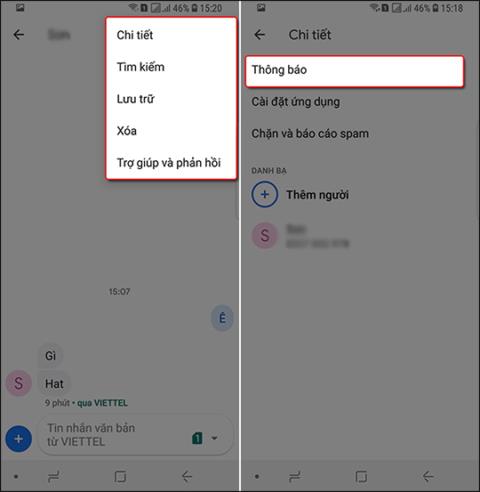
誰が電話をかけているかテキストメッセージを送信しているかをすばやく識別するために、iPhone には各人にメッセージと通話の着信音を設定するオプションがあります。そのため、誰が電話をかけてきたのか、誰がメールを送ってきたのかを簡単に認識できます。 Android デバイスでは、サポート アプリケーションを使用して、連絡先の番号ごとに個別のメッセージ音を設定することもできます。サウンドは、アプリケーションがユーザーに提供するサウンド リストから選択されます。以下の記事では、Android 電話番号ごとに異なるメッセージ音を設定する方法を説明します。
Googleメッセンジャーでさまざまなメッセージトーンを設定する方法
ステップ1:
以下のリンクに従って、デバイス用の Google メッセンジャー アプリケーションをダウンロードします。
ステップ2:
独自の通知音を作成したい人のメッセージをクリックし、画面の右隅にある縦に3 つの点のアイコンを選択します。オプションインターフェイスを表示し、[詳細] > [通知]をタップします。
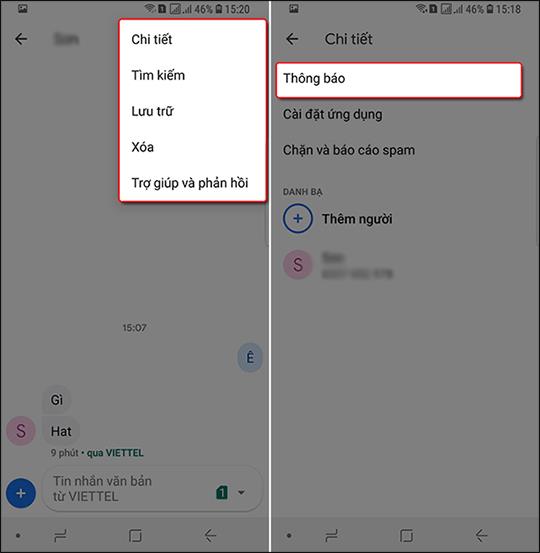
ステップ 3:
新しいインターフェイスに切り替えて、[通知音] セクションをクリックすると、この電話番号のメッセージに対して選択できる通知音のリストが表示されます。この電話番号からのメッセージに使用するトーンをクリックします。

ステップ 4:
新しい設定を保存するには、画面の左側にある矢印をクリックし、 [保存] をクリックして完了します。
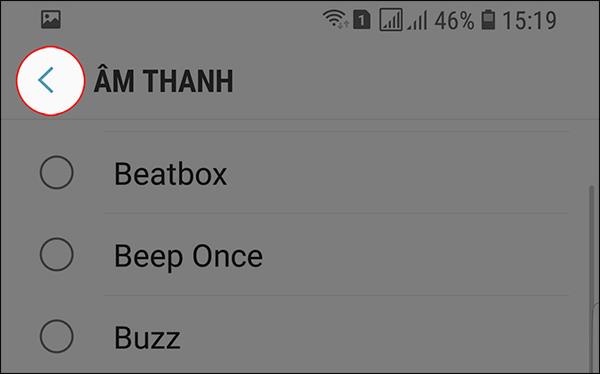
Samsung メッセージで異なるメッセージ トーンを設定する
ステップ1:
ユーザーは、独自の通知音を設定したい相手のメッセージをタップすることもできます。画面の右隅にある3 つの点のアイコンをクリックします。
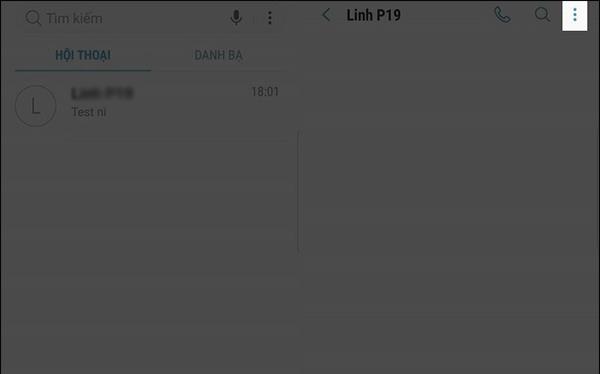
ステップ2:
[通知]をクリックし、 [カスタマイズ]をクリックしてメッセージの通知音を変更します。
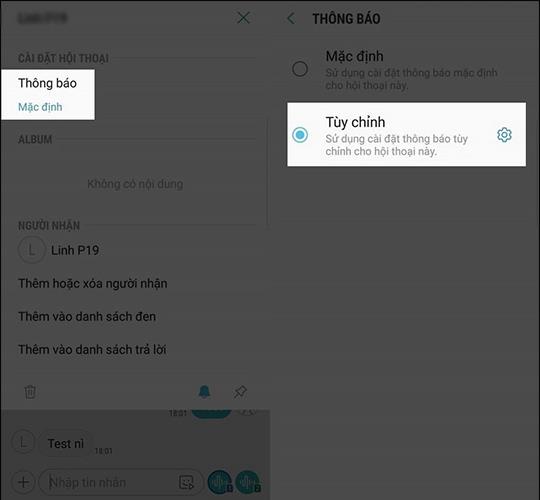
ステップ 3:
最後に、 [サウンド] セクションに移動し、この電話番号のメッセージに設定するサウンドを選択します。
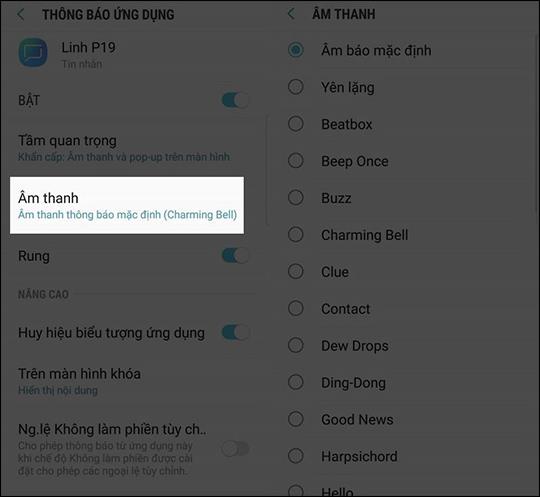
Google メッセージ アプリケーションをよく使用する Samsung デバイスでメッセージ トーンをカスタマイズする優れた方法です。セットアップが完了すると、確認のために画面を開かなくても、誰がメッセージを送信したかがわかります。
成功を祈っています!
Android スマートフォンで発生する一般的な問題と、それらを修正する最も簡単な方法をまとめています。問題の解決策には、Android のエラーや一般的なエラーの解決が含まれています。
Android で読書モードを使用するには、Android に読書モード アプリケーションをインストールして、すべての電話ブラウザでサポートすることができます。
Kinemaster は、完全無料で自分の方法で自由にビデオを編集できる、機能豊富な Android 用ビデオ編集アプリです。
Samsung Galaxy の音声アシスタント機能を簡単にオフにする方法。プライバシーや使い勝手に関する問題を解決します。
MixNote は、画像、音声などの豊富なコンテンツを含むメモを Android 上で作成し、セキュリティ モードを備えています。
Google Play ストアを手動で更新する方法について詳しく解説します。アプリの自動更新が機能しない場合や、古いバージョンの問題を解決するために役立つ情報が満載です。
PicsArt を使用して雲を写真に結合することに加えて、Xiaomi スマートフォンでは、画像編集で雲を結合できる多様なオプションを活用できます。
テスラ中国がリリースした美しいPUBG Mobile向けのスマートフォン壁紙セットを見逃さないでください。
Android で iCloud にアクセスする方法を学び、メールや連絡先、カレンダーを簡単に同期しましょう。
過去数か月間、OnePlusが開発したAndroid UI次期バージョンOxygenOS 11の重要な機能と新機能を解説します。








